
Innholdsfortegnelse:
- Trinn 1: Arduino Nano -klokkefunksjoner
- Trinn 2: PCB for prosjektet
- Trinn 3: Deler påkrevd
- Trinn 4: Skjematisk
- Trinn 5: Utforming av kretskortet
- Trinn 6: Bestilling av kretskort
- Trinn 7: Lodding av komponentene
- Trinn 8: Kode
- Trinn 9: Klar til bruk
- Trinn 10: Velge den beste PCB -produsenten
- Trinn 11: Her er noen grunner til å velge NextPCB
- Forfatter John Day [email protected].
- Public 2024-01-30 11:21.
- Sist endret 2025-01-23 15:02.

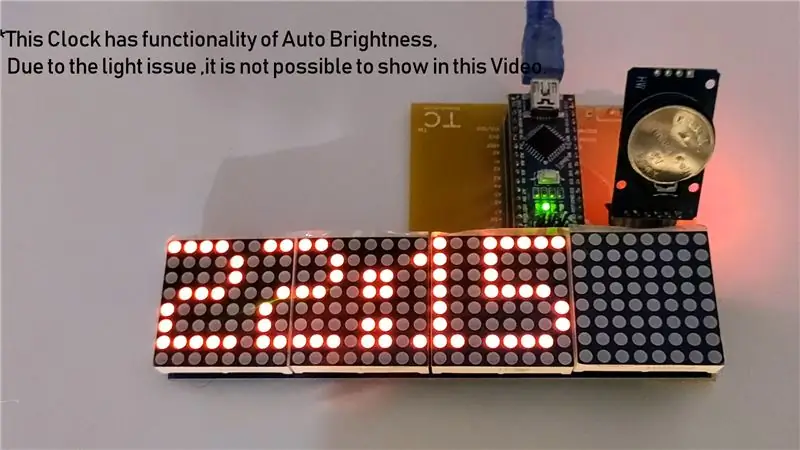
Alle ville ha en klokke som viser tid og dato sammen Så, I dette prosjektet vil jeg vise deg hvordan du kan bygge en arduino nano -klokke med adaptiv lysstyrke ved hjelp av RTC og et design -PCB fra NextPCB.
Trinn 1: Arduino Nano -klokkefunksjoner


1. Viser tiden og sammen. svinger hvert tredje sekund.
2. Adaptiv lysstyrke, dvs. denne klokken vil justere lysstyrken på displayet i henhold til lysforholdene utenfor.
3. Lett synlig, på grunn av adaptiv lysstyrke er den lett synlig både dag og natt.
4. Du trenger ikke å angi tid og dato hver gang strømmen går av. RTC tar seg av riktig tid og dato.
5. Lett å montere, ved å bruke nextpcb's PCB er det veldig enkelt å lage det.
Trinn 2: PCB for prosjektet

For å bygge dette prosjektet har jeg designet en PCB for Arduino nano -kortet og RTC.
Jeg har designet skjoldet til å være en kompakt digital klokke. PCB -en har mange funksjoner, slik at den kan passe til mange forskjellige prosjekter for forskjellige applikasjoner; du kan også koble til Bluetooth -modul for å vise data; Faktisk brukte jeg ikke alle PCB -funksjonene i dette prosjektet.
RTC -modulen er et veldig interessant tillegg til skjoldet, du trenger ikke å angi tid hver gang strømmen går av.
Trinn 3: Deler påkrevd



For å montere kretsen på et brødbrett trenger du følgende deler:
- Arduino nano
- RTC -modul
- LDR
- LED -matrise
- 1K motstand
- PCB Board fra NextPCB
- Kvinnelig topptekst
Trinn 4: Skjematisk
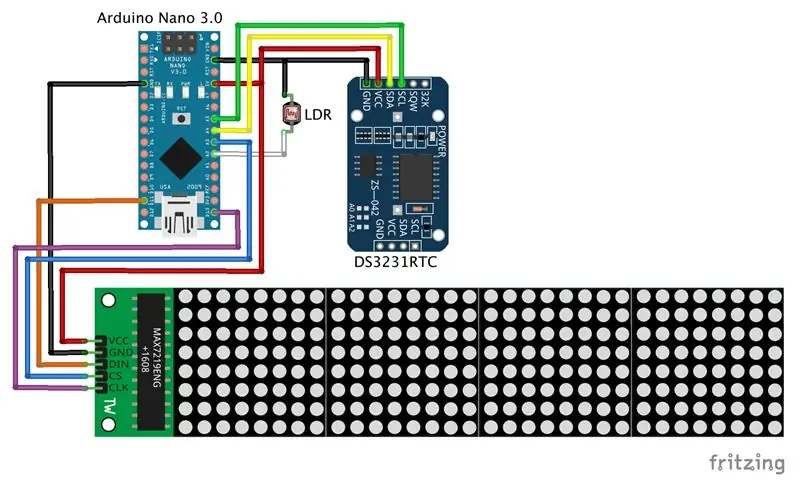
Etter å ha samlet alle nødvendige deler, kan du montere kretsen ved å følge diagrammet ovenfor:
Trinn 5: Utforming av kretskortet
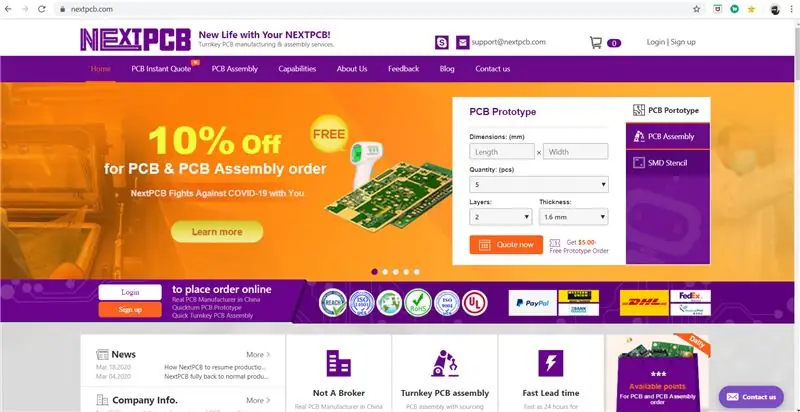
Etter å ha kontrollert at kretsen fungerte som den skal, kan du bruke et hvilket som helst online eller frakoblet verktøy for å designe din PCB, Jeg vil ikke utforske hvordan jeg har designet kretskortet, men jeg gir alle filene hvis du vil endre kretskortet selv. Klikk her for å laste ned GERBER -prosjektfilene.
Trinn 6: Bestilling av kretskort
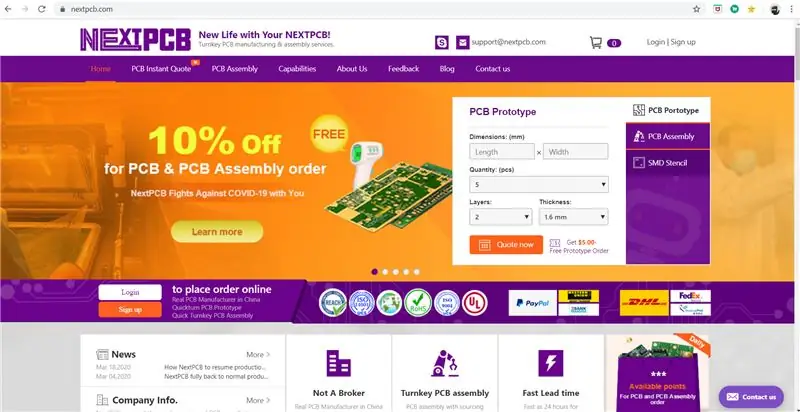


Du trenger ikke å vite hvordan du designer PCB for å bestille en. Du må bare:
- For å laste ned Gerber -filene, klikk her for å laste ned.zip -filen.
- Gå til NextPCB.com, klikk på "QUOTE NOW" -knappen, og last opp.zip -filen du nettopp har lastet ned.
- Velg parameterne for din PCB som ….
loddemasken, silketrykk, kobber, mengde, overflatebehandling, elektrisk test, etc.
Med standardinnstillingene kan du bestille 10 PCB for bare $ 2. Men hvis du vil velge andre innstillinger som en annen PCB -farge, vil det koste deg noen få dollar. Når, du er fornøyd med bestillingen din. Klikk på "SAVE TO CART" -knappen for å fullføre bestillingen. Etter å ha beregnet prisen.
Min PCB tok 1 dag å bli produsert, og de kom på 5 virkedager med DHL -leveringsalternativ.
Trinn 7: Lodding av komponentene



Det neste trinnet var lodding av komponentene til PCB, Plasser nå alle komponentene i soldatmasken på kretskortet og sett alt ordentlig, Bruk kvinnelig topptekst for Arduino nano- og RTC -modulen, slik at du kan gjenbruke disse komponentene.
Figuren over viser hvordan kretskortet ser ut etter lodding av alle komponentene.
Trinn 8: Kode
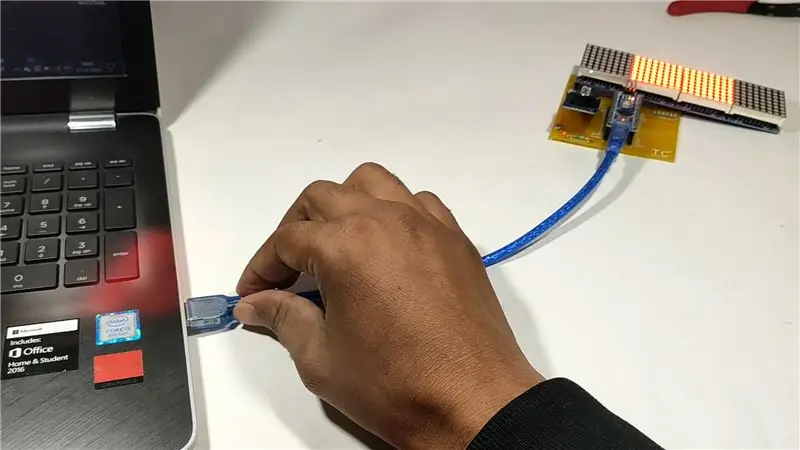
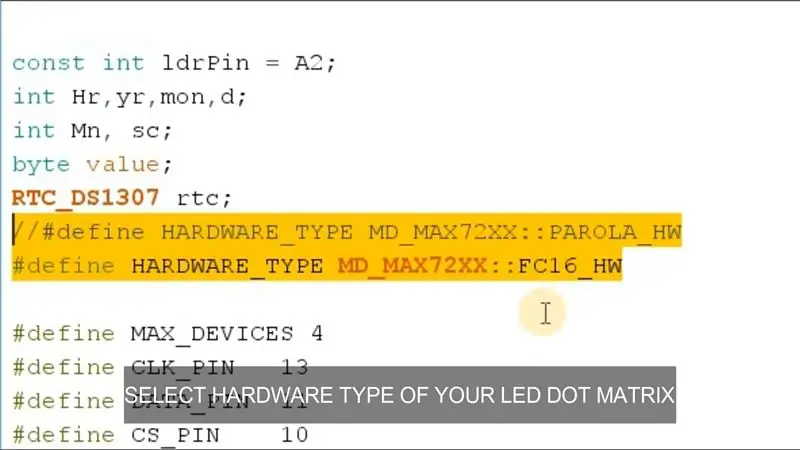
Når maskinvaren er klar, kobler du klokken til datamaskinen for å laste opp koden, Last ned den nødvendige koden gitt til lenken, og last den opp i din arduino nano -klokke, etter å ha valgt riktig kort og port. Klikk her for kode … Arduino nano -klokke
Trinn 9: Klar til bruk

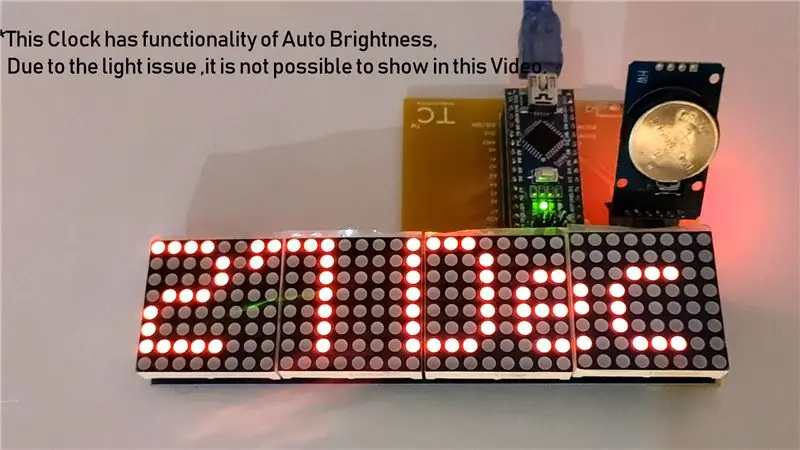
Nå er klokken vår klar til bruk, du kan bruke den hvor som helst
- På kontoret
- På skolen
- I hjemmet
- På soverommet osv
Så bestill ditt eget kretskort fra NextPCB og ditt eget prosjekt
Trinn 10: Velge den beste PCB -produsenten


Kina, uten tvil, gjør gode PCB, de er de ledende produsentene av PCB i verden.
Men når det gjelder å velge riktig produsent for å bygge PCB -er for ditt elektronikkprosjekt, enten det er et hobbyprosjekt eller en profesjonell, må du sørge for at du har valgt den beste produsenten av PCB -er fordi det er mange PCB -produsenter i Kina og et av de beste og avanserte PCB -produksjonsselskapene er NextPCB.
NextPCB spesialiserer seg på PCB -produksjonsteknologi med avanserte fabrikker og profesjonelle ansatte.
NextPCB tar ikke betalt for å bygge din prototype PCB, den er gratis. Det er bra, for hvis du roter prototypen, vil det ikke miste penger.
Trinn 11: Her er noen grunner til å velge NextPCB



- Full E-test for hver PCB
- Frakt over hele verden
- PCB -produksjon
- Rask leveringstid som 24 timer.
- Yamaha Pick & Place -maskin befolker.
- Komponenter og deler sourcing. SMT & Through Hole Assembly med Wave Lodding.
- All PCB og montering utført internt.
- PCB og monteringskvantitetssikring 60 dager.
- 100% E-test og funksjonell teststøtte
- 24 timer non-stop teknisk støtte og produksjon.
- En-til-en salgshjelp.
De avanserte fabrikkene til NextPCB er i stand til å bygge bestillinger med den nyeste PCB -teknologien.
Så for å få deg de beste og kostnadseffektive PCB -byggetjenestene med gratis prototype og kvalitetsprodukter i verdensklasse, er det bare å kontakte NextPCB.
Anbefalt:
Diskolys fra RGB ved bruk av Arduino på TinkerCad: 3 trinn

Diskolys fra RGB ved bruk av Arduino på TinkerCad: Når du har koblet RGB -en, er det enkelt å kontrollere fargen på RGB ved å bruke PWM -utgang eller analog utgang, for Arduino kan du bruke analogWrite () på pinne 3, 5, 6 , 9, 10, 11, A0, A1, A2, A3, A4, A5 (for klassiske Arduinos som bruker Atmega328 eller 1
Fading/kontroll av LED/lysstyrke ved bruk av potensiometer (variabel motstand) og Arduino Uno: 3 trinn

Fading/kontrollering av LED/lysstyrke ved bruk av potensiometer (variabel motstand) og Arduino Uno: Arduino analog inngangspinne er koblet til utgangen til potensiometeret. Så Arduino ADC (analog til digital omformer) analog pin leser utgangsspenningen med potensiometeret. Rotering av potensiometerknappen varierer spenningsutgangen og Arduino re
RGB LED adaptiv kamuflasje (kameleon) ved bruk av Ebot / Arduino: 5 trinn (med bilder)

RGB LED adaptiv kamuflasje (kameleon) Bruke Ebot / Arduino: Dette er et veldig flott og enkelt prosjekt. Den bruker en fargesensor for å kjenne fargen på bakgrunnen og viser den på RGB LED -stripen. Jeg brukte en Ebot mikrokontroller, men du kan også bruke hvilken som helst annen mikrokontroller som arduino uno
Måling av temperatur fra PT100 ved bruk av Arduino: 6 trinn (med bilder)

Måling av temperatur fra PT100 Bruke Arduino: PT100 er en motstandstemperaturdetektor (RTD) som endrer motstanden avhengig av omgivelsestemperaturen, den brukes mye til industrielle prosesser med langsom dynamikk og relativt brede temperaturområder. Den brukes for langsom dynami
Diskret vekslende analog LED Fader med lineær lysstyrke kurve: 6 trinn (med bilder)

Diskret vekslende analog LED Fader med lineær lysstyrke kurve: De fleste kretsene for å falme/dimme en LED er digitale kretser som bruker en PWM -utgang fra en mikrokontroller. Lysstyrken til LED -en kontrolleres ved å endre driftssyklusen til PWM -signalet. Snart oppdager du at når du endrer arbeidssyklusen lineært
